Enostaven in hiter vodnik za root dostop do Androida

Po rootanju telefona Android imate poln dostop do sistema in lahko zaženete številne vrste aplikacij, ki zahtevajo root dostop.
Izguba kritičnega pogovora na Facebooku je lahko precej nadležna, pravzaprav ne , grozna . Ta sporočila so vam lahko zelo dragocena. Nikoli niste želeli izgubiti teh spominov, kajne? Ampak brez panike! Ker na tisoče uporabnikov išče različne načine za obnovitev trajno izbrisanih sporočil FB na Messenge r, smo razmišljali o zagotavljanju najbolj delujočih rešitev, tako da lahko te klepete preprosto pridobite. Ta vodnik se osredotoča na to, kako pridobiti izbrisana sporočila v Messengerju s preprostimi in hitrimi koraki.
Torej, brez odlašanja, začnimo postopek obnovitve sporočil Facebook!
Preden nadaljujete:
Ne pozabite, da Facebook shranjuje vse vaše izbrisane podatke do 90 dni. Če poskusite obnoviti sporočila po tem času, so možnosti za obnovitev izbrisanih sporočil precej majhne. Za dodatno pomoč lahko vedno obiščete njihov center za pomoč za Messenger .
Kako v celoti obnoviti izbrisana Facebook sporočila?
To je prvi in najpomembnejši korak, kako obnoviti izbrisana sporočila v Messengerju.
Preberite tudi – Najboljša programska oprema za obnovitev datotek
5 najboljših načinov za obnovitev trajno izbrisanih Facebook klepetov na FB Messengerju
Oglejte si te preproste načine enega za drugim, da vidite, katera metoda vam pomaga hitro obnoviti te izbrisane klepete v programu Messenger:
| Kaj storiti? | Rešitve |
|---|---|
| 1. METODA | Kako najti in obnoviti izbrisane klepete prek razarhiviranja sporočil? |
| 2. METODA | Kako pridobite izgubljena Facebook sporočila na računalniku? |
| 3. METODA | Obnovite sporočila Facebook Messengerja na Androidu z File Explorerjem |
| 4. METODA | Popolnoma obnovite izbrisana sporočila Facebook na napravi Android prek računalnika |
| 5. METODA | Vrnite trajno izbrisana besedila v FB Messenger prek aplikacije tretjih oseb |
| Se mudi? Glejte to! | Oglejte si videoposnetek |
Opomba: V primeru, da FB sporočil niste izbrisali, ampak ste jih pomotoma arhivirali!
Arhivirana sporočila niso več prisotna v območju vaših nedavnih pogovorov, saj niso trajno izbrisana. Zato preverite mapo arhiviranih sporočil , saj obstaja velika verjetnost, da niste izbrisali FB sporočil.
Sledite korakom za iskanje in pridobivanje izbrisanih sporočil iz Facebook Messengerja v sistemu Android/iPhone:
1. KORAK - Zaženite aplikacijo Facebook Messenger v svoji napravi. Prepričajte se, da ste prijavljeni!
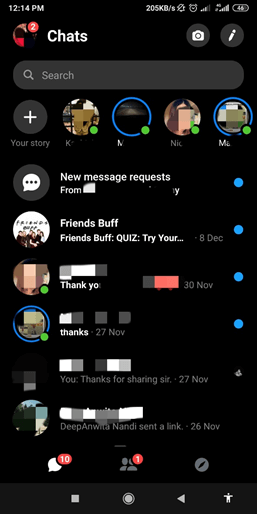
2. KORAK – Pojdite v iskalno vrstico in poiščite pogovor, za katerega mislite, da ste ga izbrisali.
3. KORAK – Ko vidite želeni klepet, prejemniku pošljite drugo sporočilo, ki bo odstranilo iz arhiva celoten pogovor. To je najlažji način za pridobivanje izbrisanih sporočil v messengerju.
Če želite izvesti obnovitev sporočil Facebook na namizju:
1. KORAK – V računalniku zaženite FB Messenger > Pojdite na zavihek Sporočila > Kliknite ikono zobnika > Pritisnite možnost »Arhivirane niti«, tam bodo navedena vsa arhivirana sporočila. To bo navedlo vsa sporočila, za katera je bilo mišljeno, da bodo izbrisana, in je preprost način med drugimi koraki za ogled izbrisanih sporočil v Messengerju.
Preberite tudi: Kako obnoviti izbrisan Facebook račun?
Na srečo se Facebook zaveda dejstva, da lahko vsakdo po nesreči izbriše sporočila ali datoteke. Tako uporabnikom ponujajo neposreden način za obnovitev izbrisanih sporočil iz svojih nastavitev. Če želite začeti obnavljati pogovor:
1. KORAK – Prijavite se v svoj račun Facebook in se pomaknite do »Nastavitve in zasebnost«.
2. KORAK – V Splošnih nastavitvah računa pojdite na razdelek »Vaši podatki o Facebooku« na levi plošči > kliknite gumb »Prenesi svoje podatke«.
3. KORAK - Zdaj boste preusmerjeni na naslednjo stran, kjer lahko prenesete vse informacije. Vključuje vse dejavnosti, ki ste jih opravili na vašem računu od trenutka, ko ste se pridružili Facebooku.
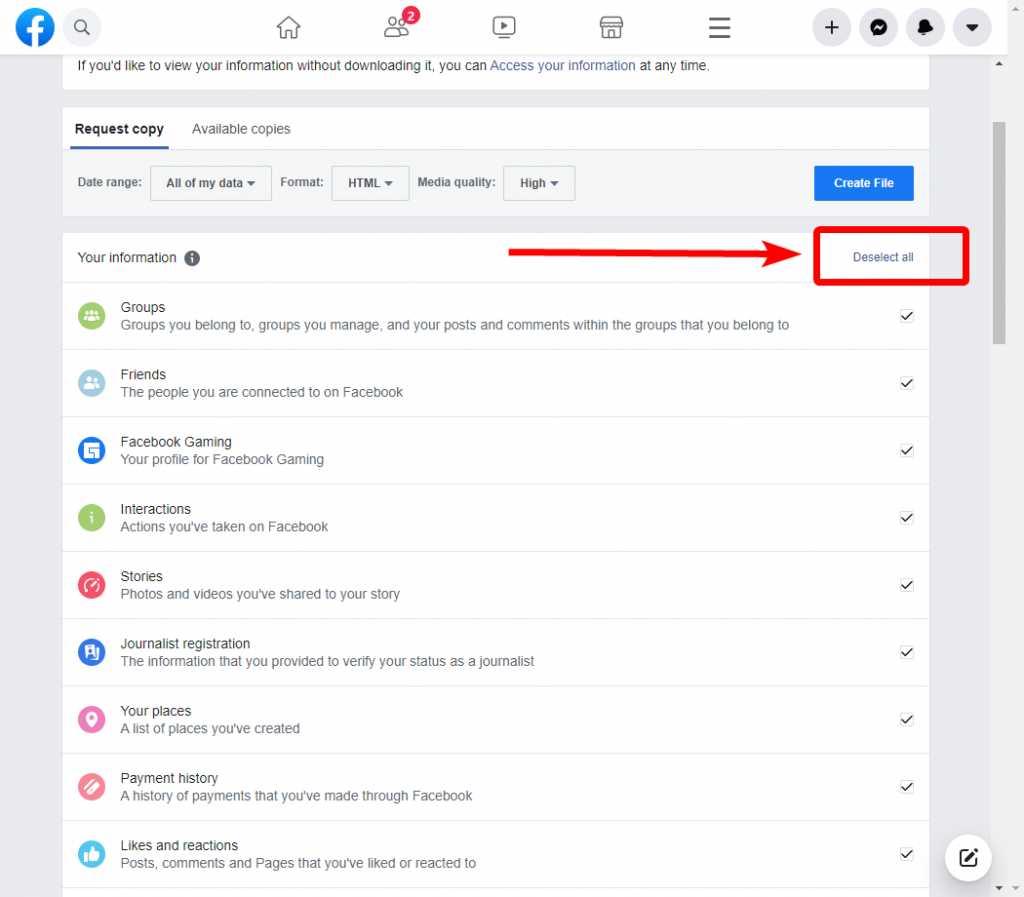
Tukaj, če želite prihraniti prostor za shranjevanje, morate najprej klikniti Prekliči izbor vseh . To vam bo pomagalo optimizirati svoje podatke.
4. KORAK – Preverite in označite, katere podatke želite prenesti, v tem primeru Sporočila. Torej se pomaknemo navzdol in ga izberemo tako, da označimo polje pred Sporočila. Ko končate, kliknite gumb "Ustvari datoteko".
5. KORAK – Ko kliknete gumb Ustvari datoteko, se na vašem zaslonu prikaže majhno pojavno sporočilo, v katerem bo navedeno o obdelavi vaših datotek in boste obveščeni prek obvestila Facebook, ko bo končana.
Povezava za prenos bo poslana na vaš povezani e-poštni ID. Kliknite povezavo, ki je navedena v vaši e-pošti s Facebooka, usmerila vas bo na Facebookovo stran za prenos vaših informacij. Iz varnostnih razlogov boste morali vnesti svoje geslo.
6. KORAK – Pritisnite možnost »Prenesi«, da nadaljujete postopek.
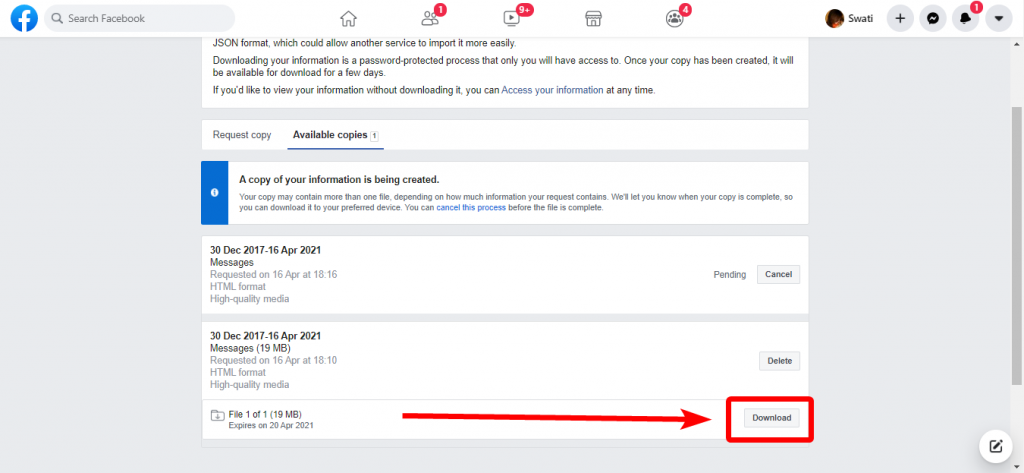
Razpakirajte mapo in poiščite datoteko 'Index', ki vsebuje vse vaše Facebook podatke > Izberite 'Sporočila' in videli boste lahko vsa svoja izbrisana sporočila Facebook. In to zaključuje drugi način, kako obnoviti izbrisana sporočila v messengerju.
Preberite tudi: Kako trajno izbrisati račun Facebook?
Facebook Messenger sledi načelu »Off the Internet«, kar pomeni, da je v prostoru za shranjevanje vaše naprave še ena kopija vaših podatkov. To pomeni, da je preprost način za pridobivanje izbrisanih sporočil v messengerju poskus poiskati izbrisane klepete v aplikaciji za upravljanje datotek .
1. KORAK - Zaženite File Explorer na vaši napravi in pojdite v mapo Storage/SD Card.
2. KORAK – Poiščite in odprite mapo Android; shranjuje vse aplikacije, povezane s podatki.
3. KORAK – Poiščite mapo s podatki > mapa predpomnilnika > fb_temp.
Vsebuje varnostne kopije datotek, povezanih z vsako aplikacijo . Torej obstaja verjetnost, da FB Messenger shrani vaša sporočila kar v mapo, zaradi česar je to vaša zlata priložnost za obnovitev izbrisanih sporočil Messengerja.
Preberite tudi: Kako deaktivirati Facebook Messenger, ko je Facebook deaktiviran?
Ne morete najti izbrisanih Facebook sporočil z zgoraj omenjeno metodo? Vsekakor lahko poskusite drugače, tako da dostopate do pomnilnika pametnega telefona iz računalnika.
1. KORAK – Povežite telefon s sistemom prek kabla USB in poiščite svojo napravo.
2. KORAK – Pojdite proti »kartica SD ali notranji pomnilnik« > kliknite »Android« > »Podatki« > poiščite mapo z imenom »com.facebook.orca«.
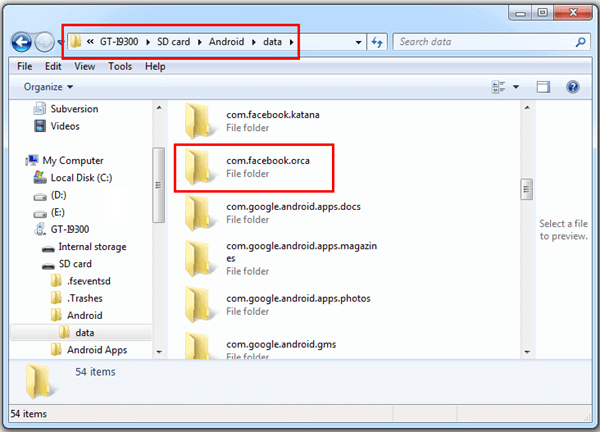
3. KORAK – V mapi »com.facebook.orca« > poiščite »predpomnilnik« > fb_temp > v mapi poiščite svoja Facebook sporočila z varnostnimi kopijami.
Začnite obnavljati izbrisana sporočila v Facebook Messengerju iz svojega računalnika! To je nekoliko preveč tehnična metoda na seznamu, kako si ogledate izbrisana sporočila v messengerju.
Preberite tudi: Kako prenesti Facebook fotografije in videoposnetke v Google Photos?
Če zgoraj omenjene metode ne bi bile tako koristne, bi lahko poiskali pomoč od aplikacije tretje osebe, ki ponuja najlažji, a najhitrejši način za obnovitev izbrisanih sporočil Messengerja z nekaj dotiki in potezami.
Kako obnoviti izbrisana sporočila Facebook iz vašega Androida z uporabo aplikacije Stellar Data Recovery?
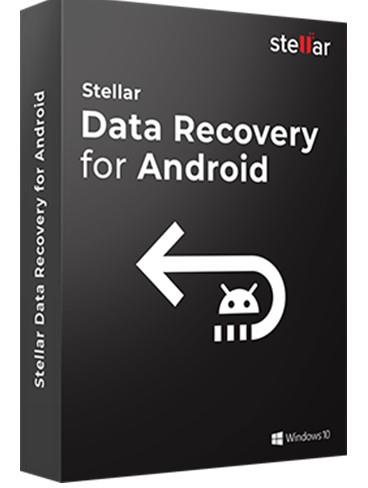
Slika: StellarInfo.com
Stellar Data Recovery For Android je neverjetna aplikacija, ki izvleče fotografije, besedilna sporočila in stike med drugimi podatki, ki so bili izbrisani iz vašega telefona. Podpira več kot 6000 naprav in tablic Android, ki uporabnikom pomagajo obnoviti klepet in medije iz WhatsApp in Facebook. Tukaj je nekaj njegovih značilnosti:
Podpira več jezikov. Ta aplikacija uporabnikom omogoča izbiro med 5 mednarodnimi jeziki, in sicer angleščino, francoščino, nemščino, italijanščino in španščino.
Izvozite podatke v več oblikah. Uporabniki lahko izbirajo med formati VCF, HTML ali PDF za izvoz obnovljenih podatkov.
Obnovi datoteke, izbrisane zaradi okužbe z zlonamerno programsko opremo . Zdaj je mogoče pridobiti vaša sporočila in stike, ki so bili morda izbrisani zaradi okužbe z virusom ali zlonamerno programsko opremo.
Način hitrega okrevanja . Stellar Data Recovery za Android uporabnikom pomaga obnoviti izbrisane podatke v treh preprostih korakih, ki so izbira, skeniranje in obnovitev.
Razvrsti rezultate obnovljenih podatkov. Obnovljene datoteke je mogoče enostavno razvrstiti z različnimi filtri, da poiščete in obnovite samo pomembne datoteke.
| procesor | Razred Pentium |
|
operacijski sistem |
Windows 10 / 8.1 / 8 / 7 |
|
Spomin |
1 GB RAM-a |
| Trdi disk |
100 MB prostega prostora |
| Licenca za enega uporabnika |
da |
|
Podprt jezik |
Angleščina, nemščina, francoščina, italijanščina in španščina |
| Cena |
39,99 $ |
Kliknite tukaj za prenos Stellar Data Recovery za Android
1. KORAK – Namestite Stellar Data Recovery za Android , to je namensko orodje, namenjeno obnovi izgubljenih ali izbrisanih besedilnih sporočil, stikov, fotografij, videoposnetkov in drugih večpredstavnostnih podatkov iz naprav Android.
2. KORAK – Povežite napravo Android z računalnikom in prenesite programsko opremo na svoj računalnik z operacijskim sistemom Windows.
Slika: Stellarinfo.com
3. KORAK - Zdaj zaženite programsko opremo in pustite, da orodje za obnovitev podatkov pregleda vsa vaša izgubljena ali izbrisana sporočila. Ponuja »predogled z enim klikom« sporočil, fotografij, videoposnetkov in dokumentov po kratkem optičnem branju, po katerem lahko pregledate podatke, ki jih želite obnoviti.
4. KORAK - Ko končate z iskanjem datotek, ki jih želite pridobiti, > izvozite datoteke, da jih shranite!
Vse datoteke bi bile shranjene v obliki datoteke PDF in lahko bi obnovili izbrisana sporočila Messengerja.
Kako obnoviti izbrisana sporočila Facebook z vašega iPhone-a z uporabo aplikacije Stellar Data Recovery?
Uporabniki iOS-a lahko poskusijo uporabiti Stellar Data Recovery za iPhone za učinkovito obnovitev izbrisanih podatkov iz svojih naprav iPhone.
Postopek za obnovitev izbrisanih Facebook sporočil na iPhoneu je bolj ali manj enak kot pri Androidu.
Pomagajte obnoviti datoteke iCloud. Ta programska oprema za obnovitev podatkov izvaja postopek obnovitve hitro in z lahkoto ter hkrati zagotavlja, da se obnovi vsak del podatkov, shranjenih v vaših varnostnih datotekah iCloud.
Obnovi zaznamke Safari. Ta aplikacija uporabnikom pomaga pri pridobivanju zaznamkov v vašem brskalniku Safari v iPhonu.
Pomaga pri pridobivanju izbrisanih zapiskov. Zdaj lahko obnovite izbrisane zapiske velikih velikosti, sestavljene iz prilog iz vašega iPhone-a.
Obnovite glasovne beležke in zgodovino klicev . Stellar Data Recovery za iPhone obnovi manjkajoče glasovne beležke iz iPhone-a skupaj z dnevnikom klicev vašega iPhone-a, ki je bil izgubljen ali izbrisan.
Popolno okrevanje . Popolna aplikacija za obnovitev podatkov iOS, ki uporabnikom omogoča obnovitev izgubljenih in izbrisanih informacij iz iPhone, iPad, iTunes in iCloud.
| procesor | IntelClass |
| operacijski sistem |
Mac OS X 10.8 in novejši |
|
Spomin |
2 GB RAM-a |
| Trdi disk |
250 MB prostega prostora |
|
Licenca za enega uporabnika |
da |
| Podprt jezik |
Angleščina, nemščina, francoščina, italijanščina in španščina |
|
Različica iPhone |
iPhone 12/ 12 Pro/ 12 Pro Max/ 12 Mini/ SE/ 11 / 11 Pro / XS / XS Max / XR / X / 8 Plus / 8 / 7 Plus / 7 / 6S Plus / 6S / 6 Plus / 6 / 5S / 5c / 5 / 4S / 4 |
| Cena |
39,99 $ |
Tu so koraki za uporabo te aplikacije:
1. korak: Prenesite Stellar Data Recovery za iPhone s spodnjim gumbom
2. korak: Namestite aplikacijo in jo odprite.
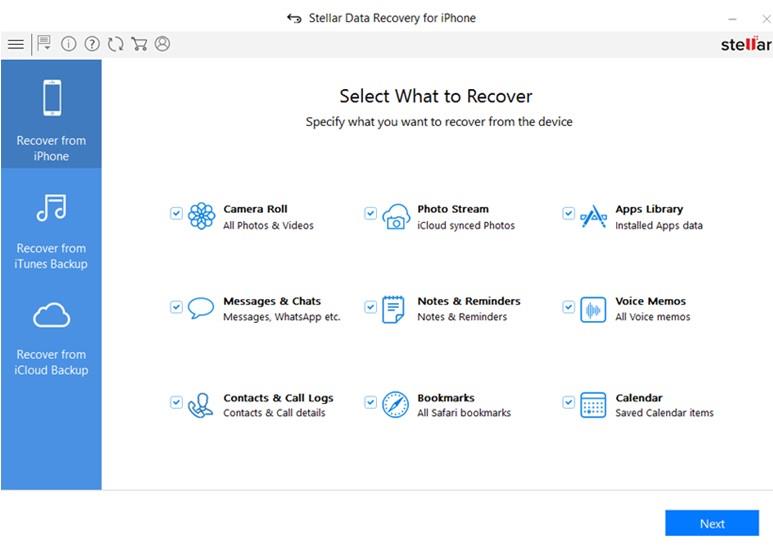
Zasluge za slike: Stellarinfo.com
3. korak: Izberite vrsto podatkov, ki jo želite obnoviti, in kliknite gumb Naprej.
4. korak: Kliknite Scan, da začnete postopek.
5. korak: Oglejte si prikazane rezultate in izberite mapo, kamor želite shraniti obnovljene podatke.
Ali ste lahko popolnoma obnovili izbrisana sporočila na Facebooku? (2020)
Upamo, da so bile te metode dovolj učinkovite, da vam pomagajo najti in obnoviti izbrisana sporočila Facebook v Messengerju. V razdelku za komentarje spodaj navedite, katero od navodil za ogled izbrisanih sporočil v messengerju je delovalo za vas. Ostanite z nami za več popravkov , nasvetov in trikov o najnovejši tehnologiji !
Pogosta vprašanja
1. Ali je mogoče obnoviti izbrisani Facebook klepet?
Na srečo je mogoče izbrisane Facebook klepete obnoviti tako, da prenesete svoje podatke v razdelek z nastavitvami. Obstaja programska oprema drugih proizvajalcev, kot je Stellar Data Recovery, ki lahko skenira vašo napravo in pridobi izbrisana besedilna sporočila, stike, slike, video in zvočne posnetke ter druge podatke.
2. Ali lahko obnovite izbrisane skrivne pogovore v Messengerju?
Da, v Messengerju lahko obnovite izbrisane skrivne pogovore samo iz izvirne naprave, ki je bila vključena v pogovor, pod pogojem, da predpomnilnik Facebooka ni izbrisan iz te naprave.
NASLEDNJE PREBERI:
Po rootanju telefona Android imate poln dostop do sistema in lahko zaženete številne vrste aplikacij, ki zahtevajo root dostop.
Gumbi na vašem telefonu Android niso namenjeni le prilagajanju glasnosti ali prebujanju zaslona. Z nekaj preprostimi nastavitvami lahko postanejo bližnjice za hitro fotografiranje, preskakovanje skladb, zagon aplikacij ali celo aktiviranje funkcij za nujne primere.
Če ste prenosnik pozabili v službi in morate šefu poslati nujno poročilo, kaj storiti? Uporabite pametni telefon. Še bolj sofisticirano pa je, da telefon spremenite v računalnik za lažje opravljanje več nalog hkrati.
Android 16 ima pripomočke za zaklenjen zaslon, s katerimi lahko po želji spremenite zaklenjen zaslon, zaradi česar je zaklenjen zaslon veliko bolj uporaben.
Način slike v sliki v sistemu Android vam bo pomagal skrčiti videoposnetek in si ga ogledati v načinu slike v sliki, pri čemer boste videoposnetek gledali v drugem vmesniku, da boste lahko počeli druge stvari.
Urejanje videoposnetkov v sistemu Android bo postalo enostavno zahvaljujoč najboljšim aplikacijam in programski opremi za urejanje videoposnetkov, ki jih navajamo v tem članku. Poskrbite, da boste imeli čudovite, čarobne in elegantne fotografije, ki jih boste lahko delili s prijatelji na Facebooku ali Instagramu.
Android Debug Bridge (ADB) je zmogljivo in vsestransko orodje, ki vam omogoča številne stvari, kot so iskanje dnevnikov, namestitev in odstranitev aplikacij, prenos datotek, root in flash ROM-e po meri ter ustvarjanje varnostnih kopij naprav.
Z aplikacijami s samodejnim klikom. Med igranjem iger, uporabo aplikacij ali opravil, ki so na voljo v napravi, vam ne bo treba storiti veliko.
Čeprav ni čarobne rešitve, lahko majhne spremembe v načinu polnjenja, uporabe in shranjevanja naprave močno vplivajo na upočasnitev obrabe baterije.
Telefon, ki ga mnogi trenutno obožujejo, je OnePlus 13, saj poleg vrhunske strojne opreme premore tudi funkcijo, ki obstaja že desetletja: infrardeči senzor (IR Blaster).







